1、我们进入ps之后,打开图像,复制一层,对副本执行图像/应用图像,RGB/正片叠底,盖印图层,再次应用图像。

2、蓝通道更能得到水珠及树叶的高光区,把蓝通道的高光载入选区,到图层面板新建曲线调整层,提亮水珠与树叶的高光区。

3、把红通道高光载入选区,创建渐变映射调整层,选择橙黄橙进行一下编辑,在中间加一个白色的色标,清理蒙板,把花以外的部分用黑画笔在蒙板上擦黑,用磁性套索圈选整个花朵,再反选,添加纯色填充层,选择一个与金色有对比感的颜色,模式为柔光。
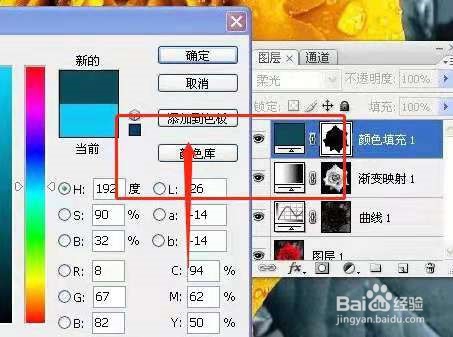
4、盖印图层,执行滤镜iseware Professional锐化质感,花的中心部位还不够明显,设置好羽化值用套索圈选这一块CTRL+F再锐化一下红色玫瑰就变成金色的了。

